win7筆記本電腦充不滿是什麼原因?筆記本電腦的電池對經常外出攜帶的用戶來說很重要,如果電池充不滿的話就很麻煩。接下來就跟大家說說win7筆記本電池充不滿的原因以及解決方法,有需要的用戶可以看看。
win7筆記本電池充不滿的原因以及解決方法:
1、開始-》控製麵板,找到“電源”選項,雙擊打開;
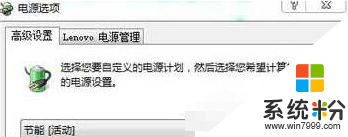
2、然後點擊右下角中間的設置按鈕;

3、即可看到兩種電源管理模式,將電池模式設為最長續航時間即可。
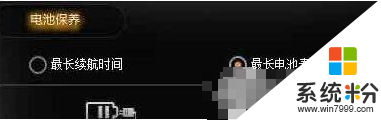
最長電池壽命模式,是保護電池,延長電池使用壽命的。因為電池的使用壽命和充電周期有關,所以在使用此模式時,當充電電量達到一定值時會自動切斷電池充電以保護電池,因此才會出現上文提到的充電充不滿這種現象哦。
筆記本電池不充電解決方法一:更換電芯或深度放電。
如果電池是由於電芯老化出現問題的話,我們隻能采取更換電芯或深度放電的方法進行解決了,但這些行為都可能會導致電池出現損壞或是無法使用的情況,所以在動手之前切記小心。
筆記本電池不充電解決方法二:用軟件方法刷新電池。
IBM筆記本提供了一個“Battery MaxiMiser and Power Management”軟件,通過這個軟件我們可以對電池容量顯示不正確以及續航時間減短有不錯的解決辦法。運行這個軟件,電腦會根據電池的狀態自動對電池進行校對以及放電,當程序結束以後可以發現電池的實際容量和設計容量的差距會變小(但還是存在)。
筆記本電池不充電解決方法三:用固件的方法刷新電池。
有的本本廠商將電池矯正程序嵌入了BIOS固件中(如ASUS),我們隻要在開機的時候進入BIOS執行電池糾正程序就可以了。
筆記本電池不充電方法四:用自帶程序修正電池筆記本電池保養。
1、如果老本已經升級到了Win7係統,不妨利用Win7內置功能來修正電池,方法是進入“電源選項”界麵,選擇“高性能”電源計劃。
2、單擊“更改計劃設置”後,將“用電池”下的所有選項設為“從不”,並將“調整亮度計劃”設為最大值。
3、此時單擊“更改高級電源設置”,展開“無線適配器設置→節能模式”,並將“使用電池”設為“最高性能”。
4、展開“電池→低水平電池電量通知”,將“使用電池”設為“關閉”。保存設置後,關閉所有應用程序,當電池電量充滿後,拔掉AC適配器,用電池供電直至盡後自動關機,最後在關機狀態下將電池充滿即可。
激活處理:
以下情況的電池需要進行激活處理:
1、剛啟用的新電池。
2、因長時間不使用電池,電池離開電腦處儲存狀態,現再啟用此電池時。
3、較長時間不使用筆記本電腦或電池從筆記本電腦移出存放備用(時間超過兩三個月),現再啟用此電池時。
對電池進行激活處理的方法:
激活電池內的化學物質,最大化電池的性能,需要通過對電池重複充放電(完全充電,然後再完全放電)三次。所謂完全充放電是指:正常開機令電池耗電至3%電池電量(最好一次耗盡,也可分幾次來耗電,但不宜間隔太長時間),然後必須馬上對電池進行關機充電十二個小時。
這裏強調必須馬上對電池進行充電,是因為電池即使不使用也會進行自我放電,當電池耗電至3%電量,此時若不及時對電池進行充電,自放電現象極易造成電池的過放電而損害電池,過放電正是鋰電池的一大禁忌。
對電池進行激活處理充電時,機子必須處關機狀態。如果此時機子處等待,掛起等狀態,當充電至3~4小時後綠色電源狀態指示燈不再跳動時,機器會自動停止對電池的充電,令無法對電池進行完全充電。當放電至3%電量時,機器會馬上自動進入休眠狀態,此時應再啟動機器,在機器啟動的過程中單擊屏幕左下方關機按鈕,令機器關機。
如果上述操作的各個細節都掌握得好,且你的電池質量又沒有問題,就能很好地激活電池內的化學物質,最大化電池的性能,基本上電池在以後的正常使用中每次都能充到100%。
筆記本電池使用時間長了,就常常充不滿,甚至顯示損壞,因此必須在使用時注意一些小技巧:不管你的筆記本使用鋰電還是鎳氫電,盡可能要將電量基本用盡後再充(電量低於5%),這是避免記憶效應的最好方法。事實上,鋰離子電池也有一定記憶效應,隻是比鎳氫電池小很多罷了。不過需要注意的是,進行充電時,盡量避免時間過長,一般控製在12小時以內。
電池的壽命長短不是由總使用時間,而是由充放電次數來決定的。如果始終將電池裝到筆記本上而不取下來,那麼即使關閉機器並取下AC電源以後,電池也不會像所想像的那樣一直保持充滿電時的狀態。筆記本電腦電池由於在電池中集成了控製電路,因此即使是在關閉電腦電源的時候也在耗電。由於一接上AC電源,電池就會開始充電,每當打開或關閉電源時,電池就會反複地充電和放電,影響電池壽命。
許多本本都內置了電池修正工具,以聯想旭日C461M筆記本為例,如果使用時間超過兩年,電池續航能力僅有之前的不到40%,此時借助聯想精度修正工具,可將電池續航恢複至80%以上。對於聯想老筆記本,建議升級新版電源管理軟件,然後電池電量充到不能充為止。
1、雙擊任務欄的電源管理圖標,選擇“最長續航時間”模式。
2、單擊“設置”按鈕後,切換到“電池保養”設置頁,此時單擊“開始”按鈕,隨後會彈出一個提示窗口,此時請關閉所有應用程序進程,並確保已經連接了AC電源適配器,單擊“繼續”按鈕後,會提示電池精度修正正在處理中。
3、要耐心等待,電池狀態會顯示“電源已接通,未充電”。當彈出“電池精度修正完成”時,單擊“確認”按鈕,電池狀態會顯示“電源已接通,正在充電”,這說明電池校正成功。充滿電後,會發現續航時間得到了恢複。
筆記本電池不充電方法五:用第三方軟件修正電池筆記本電池修複方法。
如果本本沒有內置電池修正工具,怎麼辦?此時不妨借助Batcal軟件來校正電池。以筆者的明基S42筆記本為例,使用兩年後,電池續航能力隻有50%左右,此時連接AC適配器,將電池充到不能充為止。
1、運行Batcal工具,單擊“Set Slow Discharge”按鈕,選擇慢速放電模式。
2、單擊“Begin Calibration”按鈕,接著會彈出“電源選項”窗口,此時建議選擇“便攜/袖珍式”模式,並將使用方案下的所有項目都設為“從不”。
3、將屏幕保護程序也關閉,單擊“確定”按鈕,接著會提示你正在放電,放電完畢後,會彈出一個提示窗口,提示你拔掉AC適配器,當電池電量完全用完後,係統會自動關機,然後插上AC適配器正常充電即可。如果想快速放電,應該選擇“Fast Discharge”模式,同時將屏幕亮度調至最高,且在放電程中不能操作筆記本。
筆記本電池不充電方法六:在筆記本中修正電池。
為了方便用戶修正電池,一些本本則會在BIOS裏集成電池修正工具,以華碩A6JA筆本為例。
1、首先為電池充電,確保可以正常開機,開機時按F2鍵進入BIOS設置界麵。切換到“Power”菜單,將“LCD PowerSaving”選項設為關閉狀態,即關閉顯示器節能模式。
2、將光標定位到“Start Battery Calibration”選項,回車後會進入電池電量校對提示界麵,此時確保已經插上了AC適配器。
3、等待一段時間讓本本為電池充電(如圖6),當屏幕出現“Please remove AC adapter”信息時,表示電量已經充滿。接著拔掉AC適配器,讓本本持續開機直到電量耗盡,電池放電完畢會自動關機,然後接上AC適配器充電就可以了。
筆記本電池是易耗品。筆記本最好同時插著電池和電源使用,電池是必須要插著的,不然容易燒主板,突然斷電也容易損壞硬盤和數據,我曾是專業筆記本維修的,低級錯誤我都犯過。聽我的沒錯,這種問題我碰得多了。而且電池單獨放出問題的也有,因為電池會有自耗電,當低於一定電壓,電池芯片就會鎖死,這是為了安全考慮,電池也就報廢了。鋰電電池發熱就比較危險了,需要查找原因,以免爆炸。你完全放一次電,壽命就短一次,總的估計在500次左右。
解決方法一:用軟件方法刷新電池。
IBM筆記本提供了一個“Battery MaxiMiser and Power Management”軟件,通過這個軟件我們可以對電池容量顯示不正確以及續航時間減短有不錯的解決辦法。運行這個軟件,電腦會根據電池的狀態自動對電 池進行校對以及放電,當程序結束以後可以發現電池的實際容量和設計容量的差距會變小(但還是存在)。
解決方法二:用固件的方法刷新電池。
有的本本廠商將電池矯正程序嵌入了BIOS固件中(如ASUS),我們隻要在開機的時候進入BIOS執行電池糾正程序就可以了。
解決方法三:更換電芯或深度放電。
如果電池是由於電芯老化出現問題的話,我們隻能采取更換電芯或深度放電的方法進行解決了,但這些行為都可能會導致電池出現損壞或是無法使用的情況,所以在動手之前切記小心。
電池是一種“易耗品”,電池的損耗程度取決於你使用電池時所進行的操作的正確性,操作方式,操作頻率,工作環境溫度,庫存時間(對未使用過的電池)等因數。
1、電池的充放電次數直接關係到電池壽命,一般鋰電池的充放電次數隻有400~600次左右,改進型的產品也不過800多次,每充一次電池就向使用的終點 前進了一步。(當對85%以下電量的電池進行充電,將被記錄並增加一次充電次數。)為此,當電池電壓大於電池管理程序中所設定的充電起始值96%,而且你 當前所處場所有220V交流電源時,應盡量使用交流電源,盡量減少電池的充電次數,以延長電池的壽命。此時電池不必從機器上移開,因為開機時不會對電量大 於96%的電池進行充電。不過即使這樣,如果你是長期使用交流電源而極少使用電池時,建議還是將電池從機器上移開來比較好,因為筆記本長時間運行時產生的 熱量會對電池造成一定的傷害。
2、當電量為3~5%時,應及時給電池充電,否則電池的自放電現象會造成過放電而損害電池,充電時機器可以處關機,掛起等任何狀態,也可以邊充邊用。充電 必須一次充滿,否則會損害電池。如充電時機器處關機或休眠狀態,當充電至3~4小時後綠色電源狀態指示燈不再跳動時,此時電量已達100%,應及時拔除交 流電源插頭以防對電池造成過充電而傷害電池。如充電時機器處等待,掛起或邊充邊用狀態,則當充電至3~4小時後綠色電源狀態指示燈不再跳動時,電池會自動 退出充電狀態。充電過程中會先進行快速充電,這時電源狀態指示燈呈黃色(常亮),充至某一定值後轉入涓細電流慢充,這時電源狀態指示燈的顏色變得閃動的綠 色;一直充滿100%之後,就變成綠色(常亮)了。鋰電池的充電過程是恒壓方式,開始充電不久即電壓即會穩定下來,而電流則越來越小。
3、電量沒有完全耗盡前(即電量在5-100%),不要對電池進行充電,否則會縮短電池的壽命。當電量為5~95%時應使用電池工作,如此時使用AC電源適配器會對電池進行充電(邊充邊用狀態)。
4、當電量為96~100%或電池已從機器上移出,可使用AC電源適配器開機運行,使用AC電源適配器時請先把AC電源適配器的直流輸出插頭插到機器上, 然後再把交流電源插頭插到220V~插座上;卸下AC電源適配器時則應先拔下交流電源插頭然後才從機器上拔除AC電源適配器的直流輸出插頭。否則可能會對 你的設備造成損害。使用AC電源適配器時,當把交流電源插頭插到220V~插座上,而機器上的電源狀態指示燈尚未燃亮前(注:其間約5秒時間)請及時按下 電源按鈕開機;關機或進入休眠時,除了綠色電源狀態指示燈外其他所有指示燈都已熄滅後,請及時從220V~插座上拔下交流電源插頭,交流電源插頭拔出後約 5秒,綠色電源狀態指示燈熄滅;(如果需要,可不從機器上拔下AC電源適配器的直流輸出插頭,此時電池不會通過AC電源適配器逆向放電。)否則都會對電池 造成過充電而損害電池。因關機狀態下AC電源適配器仍處非卸下狀態,則會對電池進行充電。如果暫停工作令機器進入等待或掛起狀態,則不要從220V~插座 上拔下交流電源插頭;因此時機器仍須電源維持。(建議不要長時間令機器進入等待或掛起狀態,以愛護你的機器。)
5、若電池較長時間(數個月)不用,應從機器上取下保存備用。建議每一個半月左右對電池進行一次放電和充電整理,以改善你的電池狀態來增加電池容量。
6、若電池長時間不用,應將其電量設置至30~50%後儲存,建議大約每年給電池充電一次,並將其電量設置至30~50%,以防過放電而損害電池。將電池 電量設置至30~50%的具體操作方法為:當電池的電量大於50%時,可開機耗電至30~50%。若電量少於30%,則先開機耗電至3%,再充電至 100%然後開機耗電至30~50%即可。
7、不要將電池放在高溫和寒冷的環境中,電池性能會暫時降低。應將處保存備用狀態和儲存狀態的電池放置於溫度較低的地方,對於電池,最佳的溫度範圍約為10~20攝氏度。
8、關於充電起始值的調整設置充電起始值,請單擊係統托盤中的電源插頭圖標(當你使用交流電開機時)或白色大電池圖標(當你使用電池開機時)/選擇 ImproveBatteryHealth/修改Startchargingwhenbelow的數值。不要為延長充用周期而刻意大幅度地改動電池管理程 序中所設定的充電起始值;因為當你把充電起始值設低(例如80%)後,雖然帶電池使用AC電源適配器的“充用周期”可能長達三四個月,但若在使用該電池時 勢必又要對其重新激活處理,否則該電池的狀態和容量都欠佳。這反而增加了充電次數,縮短了電池壽命。再者電池每一個半月左右需進行一次放電和充電整理,那 因充電起始值設低(例如80%)後所延長的充用周期便更顯得毫無意義。電池充滿電後因自放電現象而電量下滑至96%一般曆時約50天左右,而電池剛好每一 個半月左右需進行一次放電和充電整理,由此看來,IBM為我們所預設的充電起始值為96%,是不無道理的。然而隨著電池的衰老,電池充滿電後因自放電現象 而電量下滑至96%所需的時間可能會縮短,此時我們就有必要將充電起始值稍微下調,令該時間剛好在一個半月左右。
9、IBM在ThinkPad筆記本電腦的相關資料的技術指標中所標出的“電池使用時間”,是廠商在特指條件下所測出,該指標在我們一般正常使用筆記本的 條件下是無法達到的,例如:相關資料的技術指標中所標出的“電池使用時間”為4小時,我們在一般正常使用中隻能得到約3.5個小時的電池電力供應。如果相差很遠,而且尚在保修期內,請速聯係動態。我當時的聯想筆記本也是這樣的問題,我自己試了下,先取下電腦電池,插上適配器,可以正常開機,那麼電腦是好的。如果電腦無法開機,我斷定是電腦主板問題,因為主板是電源連接各個硬件的平台,於是我拿到客服,檢測問題是主板燒壞了,送修,一個星期,拿到電腦,正常運轉。(保修期,免費)假如是電池壞了那就隻有換了。電池是需要經常放下電的,大概1-2個月就需要充放電一次。
Win7相關教程